Począwszy od 1 października 2018 r., Skype dla firm nie jest już dostępny w usłudze Office 365 dla nowych klientów posiadających mniej niż 500 stanowisk
Ostatnio ogłosiliśmy że harmonogram przenoszenie opcji i funkcji Skype'a dla firm do aplikacji Microsoft Teams zostało zakończone. Zespoły zapewniają teraz kompletny zestaw wiadomości, spotkań i funkcji połączeń.
Od 1 października 2018 r. Skype dla firm nie jest już dostępny w usłudze Microsoft Office 365 dla nowych klientów, którzy mają mniej niż 500 stanowisk. Podmioty korzystające już ze Skype'a dla firm w trybie online, będą mogły kontynuować wykonywanie tej czynności (w tym nowi użytkownicy) do momentu zakończenia procesu przenoszenia ich do zespołów firmy Microsoft.
Dostęp do Skype'a dla firm przy użyciu zespołów i aplikacji Skype dla firm dla centrum administratorów firmy Microsoft
-
Zaloguj się do aplikacji Microsoft Teams i Skype dla centrum administratorów dla firm.
-
Wybierz kolejno pozycje Org-wide settings > Teams upgrade.
-
Ustaw tryb współistnienia na Wyspowy.
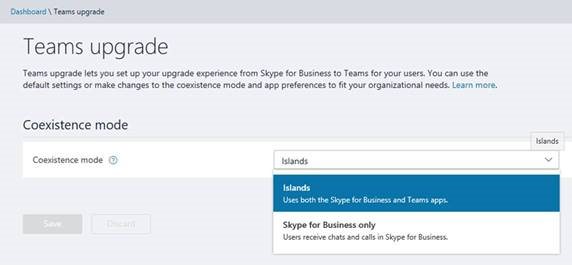
Dostęp do Skype'a dla firm przy użyciu programu PowerShell
Tryb współistnienia można zmienić na Wyspowy dla pojedynczego użytkownika lub wszystkich użytkowników dzierżawy. Zmiana trybu współistnienia na Wyspowy pozwala użytkownikom uzyskiwać dostęp do Skype'a dla firm i aplikacji Microsoft Teams.
Aby zmienić tryb współistnienia dla pojedynczego użytkownika, należy uruchomić polecenie cmdlet podobne do następującego:
Grant-CsTeamsUpgradePolicy -PolicyName Islands -Identity mike@contoso.com
Aby zmienić tryb współistnienia dla wszystkich użytkowników w dzierżawie, uruchom następujące polecenie cmdlet:
Grant-CsTeamsUpgradePolicy -PolicyName Islands
Uwaga Po zmianie trybu współistnienia dla wszystkich użytkowników w dzierżawie, otrzymasz komunikat mówiący o tym, że ta zmiana zasady będzie miała zastosowanie do wszystkich użytkowników. Aby potwierdzić, że zmiany zasad powinny zostać zastosowane, naciśnij przycisk Y , a następnie Enter.
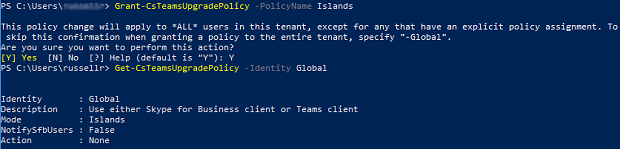
Dowiedz się więcej o zasadach uaktualnienia zespołów w artykule PowerShell Get-CsTeamsUpgradePolicy.
Ten artykuł będzie aktualizowany w miarę upływu czasu.










